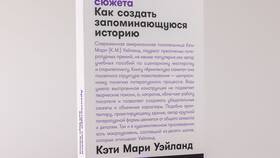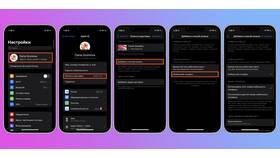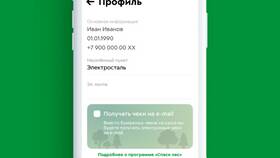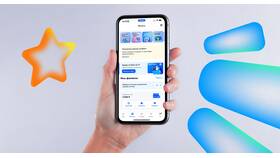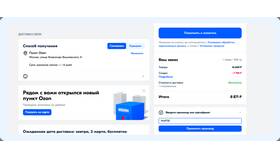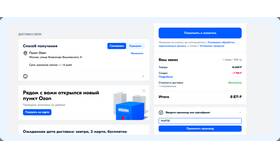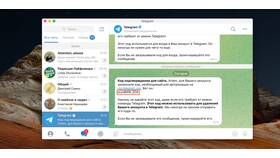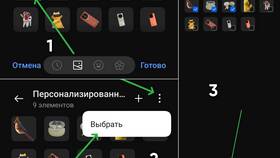Удаление истории заказов в личном кабинете Ozon позволяет сохранить конфиденциальность покупок. Рассмотрим доступные способы очистки истории.
Содержание
Способы удаления истории покупок
- Через мобильное приложение Ozon
- На сайте в личном кабинете
- Обращением в службу поддержки
Пошаговая инструкция в мобильном приложении
- Откройте приложение Ozon и авторизуйтесь
- Перейдите в раздел "Мои заказы"
- Найдите нужный заказ в истории
- Нажмите на три точки рядом с заказом
- Выберите "Скрыть заказ"
- Подтвердите действие
Ограничения и особенности
| Аспект | Описание |
| Полное удаление | Недоступно, только скрытие из видимой истории |
| Доступ для Ozon | Информация сохраняется в базе данных |
| Возврат скрытых заказов | Через настройки профиля |
Очистка через веб-версию
- Зайдите на сайт Ozon и авторизуйтесь
- Откройте "Мои заказы"
- Наведите курсор на нужный заказ
- Нажмите на значок корзины или крестик
- Подтвердите скрытие заказа
Что нельзя удалить
- Информацию о текущих заказах
- Данные о возвратах и спорах
- Сведения о использованных промокодах
- Историю отзывов о товарах
Важная информация
Скрытые заказы не влияют на работу системы рекомендаций Ozon. Для полного удаления данных требуется обращение в службу поддержки с обоснованием причины.